您现在的位置是:主页 > 电脑维修 > 打印机故障 >
Win10系统找不到microsoft print to pdf打印机的解决方法
发布时间:2020-09-03 13:12:22所属栏目:打印机故障 已帮助人编辑作者:深圳it外包
Windows10正式版系统自带了“microsoft print to pdf”,我们可以使用它快速地将文件转为PDF格式。不过,近来有用户反馈,win10系统【设备和打印机】界面中突然找不到“microsoft print to pdf”了,这该怎么办呢?下面,小编就给大家分享win10系统添加“microsoft print to pdf”的具体方法。
步骤如下:
1、按下“windwos+X”组合键打开系统快捷菜单,点击【控制面板】;

2、确保控制面板右上角的查看方式为“类别”,在下面点击“卸载程序”;

3、在“程序和功能”界面点击“启用或关闭Windows 功能”;
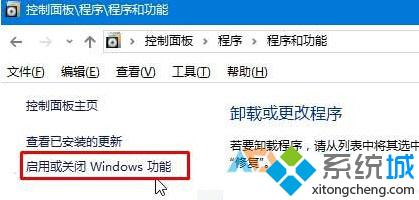
4、在“Windows 功能”框中勾选“microsoft print to pdf”,然后点击确定等待系统自动下载安装;

5、安装完成后点击“关闭”;

6、重新打开“设备和打印机”就可以使用“microsoft print to pdf”了。

按照上述几个步骤的简单操作,我们就能在Win10系统下重新找回microsoft print to pdf打印机了。有需要的朋友们,不妨参考一下,相信会有不一样的惊喜!
以上就是罗湖电脑维修为您提供Win10系统找不到microsoft print to pdf打印机的解决方法的解读,本文章链接: http://www.crm2008.net/dnwx/dyjgz/38154.html 欢迎分享转载,更多相关资讯请前往打印机故障
相关文章
- 电脑连接共享打印机提示需要输入用户名和密码怎么办
- win7系统电脑装CAD2007后找不到局域网打印机解决方法
- 共享打印机连接需要密码怎么办|打印机共享要求密码
- win10系统下cad如何添加打印机|win10系统下cad添加打印机的方法
- 怎么取消打印机文档|打印机任务无法删除解决方法
- dellwin10家庭版添加win7共享打印机的具体步骤
- Win7系统打开打印机清零软件提示错误Not found DLL files如何解决
- win7系统连接网络共享打印机时出现脱机提示如何解决【图文】
- win7打印机提示rpc服务器不可用怎么办|win7提示RPC服务器不可用的解决方法
- 电脑中轻松解决打印机驱动安装失败的方法
猜你喜欢

Win10安装网络打印机的详细步骤
网络打印机在现代办公环境中越来越流行,它不依赖主机共享,是网络里独立...
Win7如何安装Microsoft Print to PDF虚拟打印机|Win7安装Microsoft Print to PDF虚拟打印机的
本文教程小编分享Win7安装Microsoft Print to PDF虚拟打印机的方法,Microsoft Print t...
怎么给共享的打印机加密|局域网打印机设置密码
现在办公都会用到共享打印机,为了为了打印机共享的安全,设置密码是必要...
电脑中打印机显示脱机并提示错误0x00000002的解决方法
? 我们经常会使用打印机来打印电脑系统中的文件资料,打印机也是办公环境中...
企业IT外包服务

100台电脑外包价格表,福田it外包公司方案收费标准

罗湖深业泰富广场招商中环红岭地铁站附近网络监控布线维护

深圳电脑网络维修公司:企业单位上门电脑维修费用一般多少钱

红岭北地铁站附近电脑维修公司:深爱大厦附近光纤小区IT外包公司

深圳罗湖笋岗地铁站附近宝能大厦办公室网络综合布线方案

东门老街网络维护外包:金城大厦,湖溪大厦,湖晖大厦,鸿基大厦网络维护服务

万通大厦笔记本电脑维修:蔡屋围发展大厦,百汇大厦,北京大厦电脑网络维护

办公室30台电脑网络综合布线方案_30个点布线方案收费

罗湖it外包公司:企业50台电脑外包维护费

80台单位电脑外包价格,龙岗it外包公司收费标准

深圳龙岗布吉it外包公司:10年电脑网络维修经验,专注中小企业it外包

深圳上门维修电脑怎么收费,南山电脑公司收费报价

罗湖水贝珠宝园it外包公司_水贝地铁站附近_万山珠宝园电脑网络维护

深药大厦电脑维修IT外包公司:万乐大厦附近一致药业大厦服务器维护公司

天地大厦小公司网络维护外包:红桂大厦,银荔大厦,茂源大厦网络组建与维护
扫码关注
- 专注IT行业,10年IT行业经验

